Excel : comment supprimer les lignes en double sur la base de deux colonnes
Souvent, vous souhaiterez peut-être supprimer les lignes en double basées sur deux colonnes dans Excel.
Heureusement, cela est facile à faire en utilisant la fonction Supprimer les doublons dans l’onglet Données .
L’exemple suivant montre comment utiliser cette fonction dans la pratique.
Exemple : supprimer les doublons sur la base de deux colonnes dans Excel
Supposons que nous ayons l’ensemble de données suivant qui montre le nom de l’équipe et la position de divers joueurs de basket-ball :
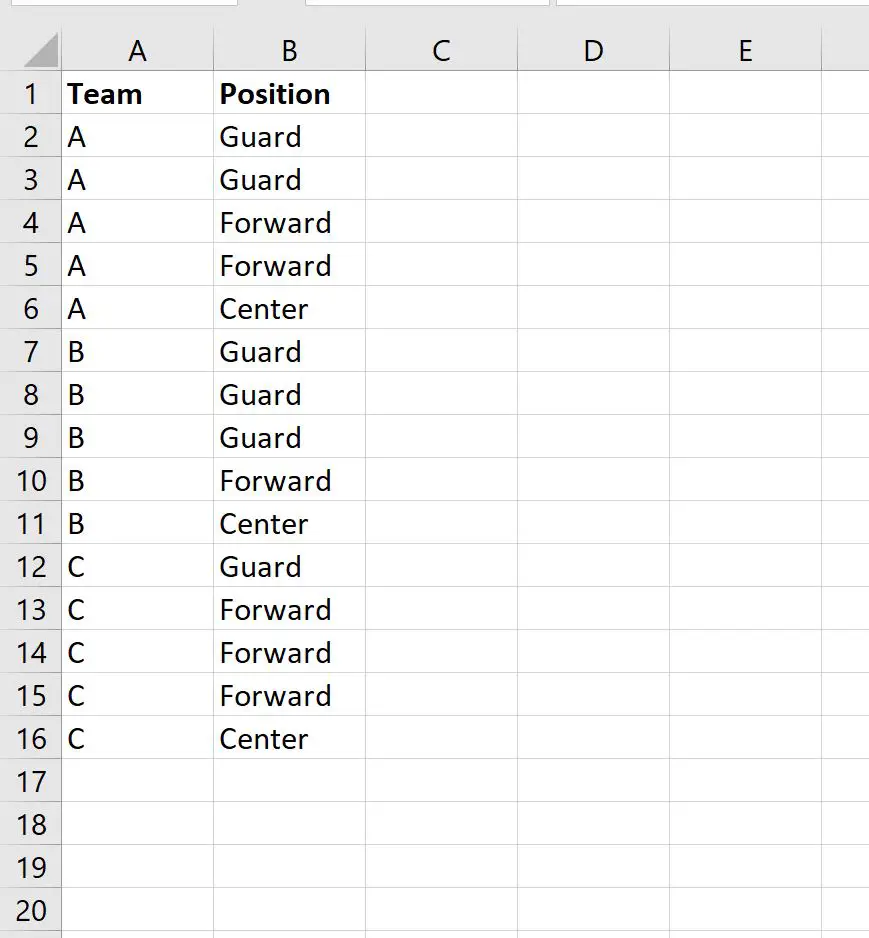
Notez qu’il existe plusieurs doublons dans les deux colonnes.
Par exemple:
- Il y a plusieurs joueurs qui ont une équipe de A et un poste de Garde .
- Il y a plusieurs joueurs qui ont une équipe de A et une position d’ attaquant .
Et ainsi de suite.
Pour supprimer ces lignes qui ont des doublons sur deux colonnes, nous devons mettre en surbrillance la plage de cellules A1:B16 , puis cliquer sur l’onglet Données le long du ruban supérieur, puis cliquer sur Supprimer les doublons :
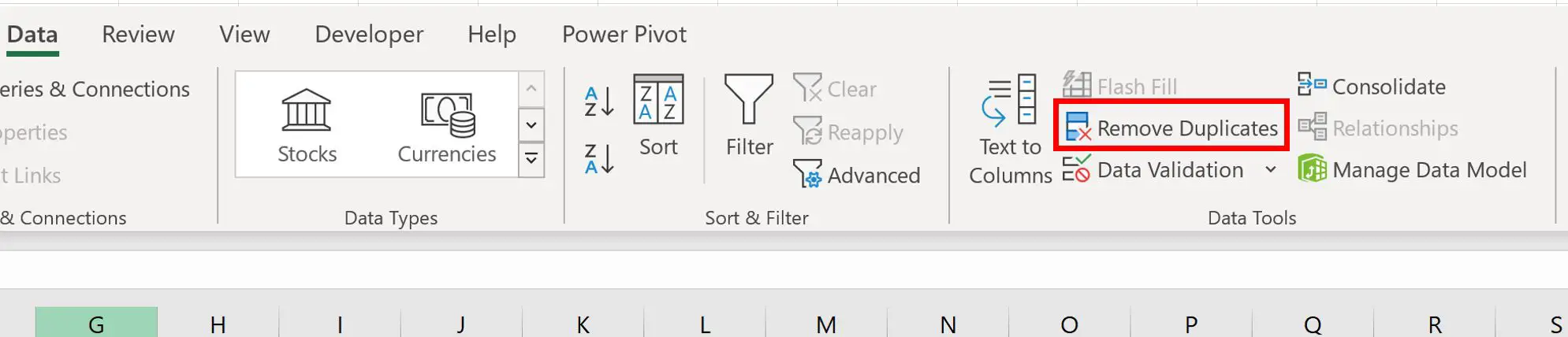
Dans la nouvelle fenêtre qui apparaît, assurez-vous que la case à côté de Mes données ont des en-têtes est cochée et assurez-vous que les cases à côté de Équipe et Position sont toutes deux cochées :
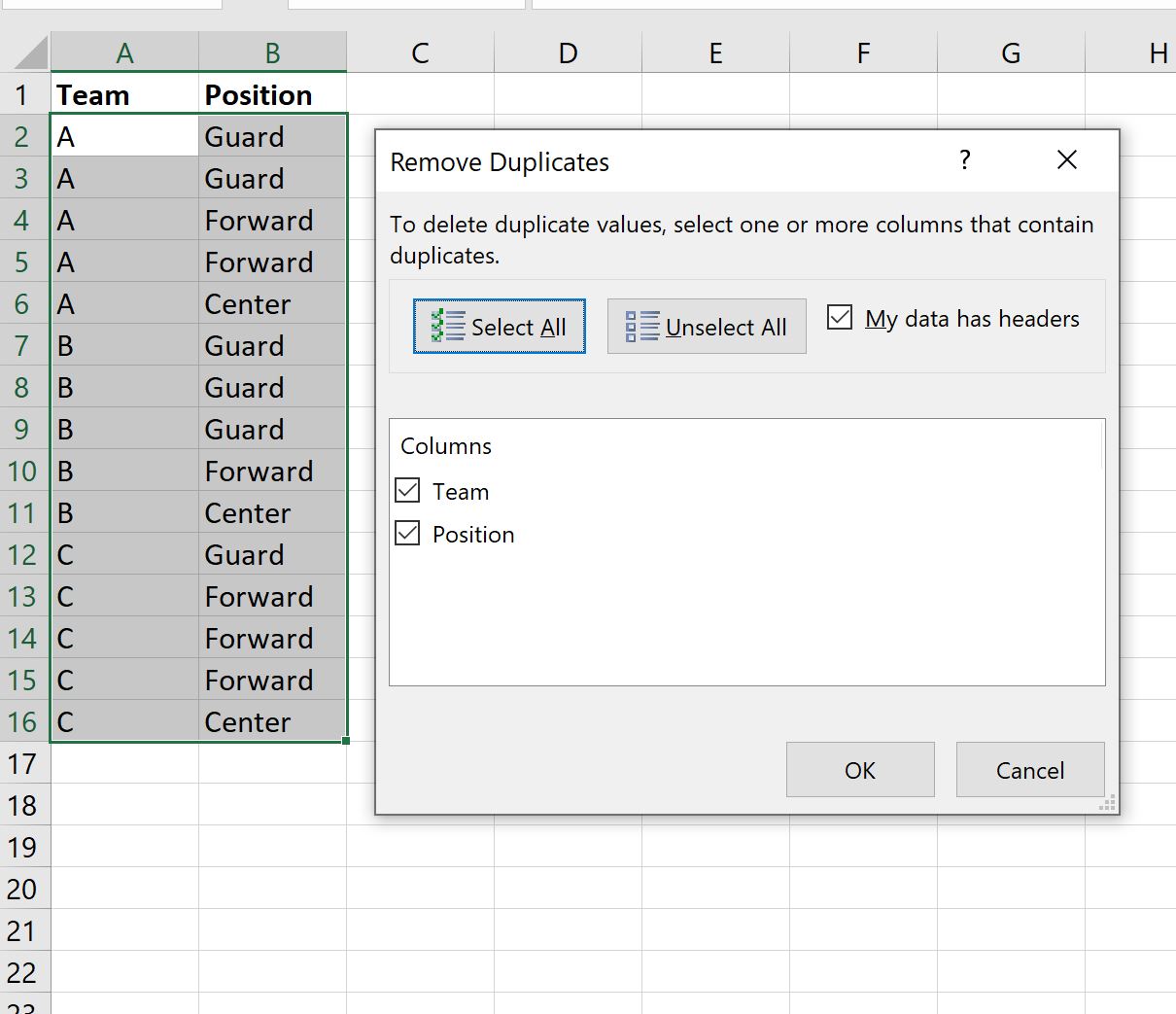
Une fois que vous avez cliqué sur OK , les lignes contenant des valeurs en double dans les deux colonnes seront automatiquement supprimées :
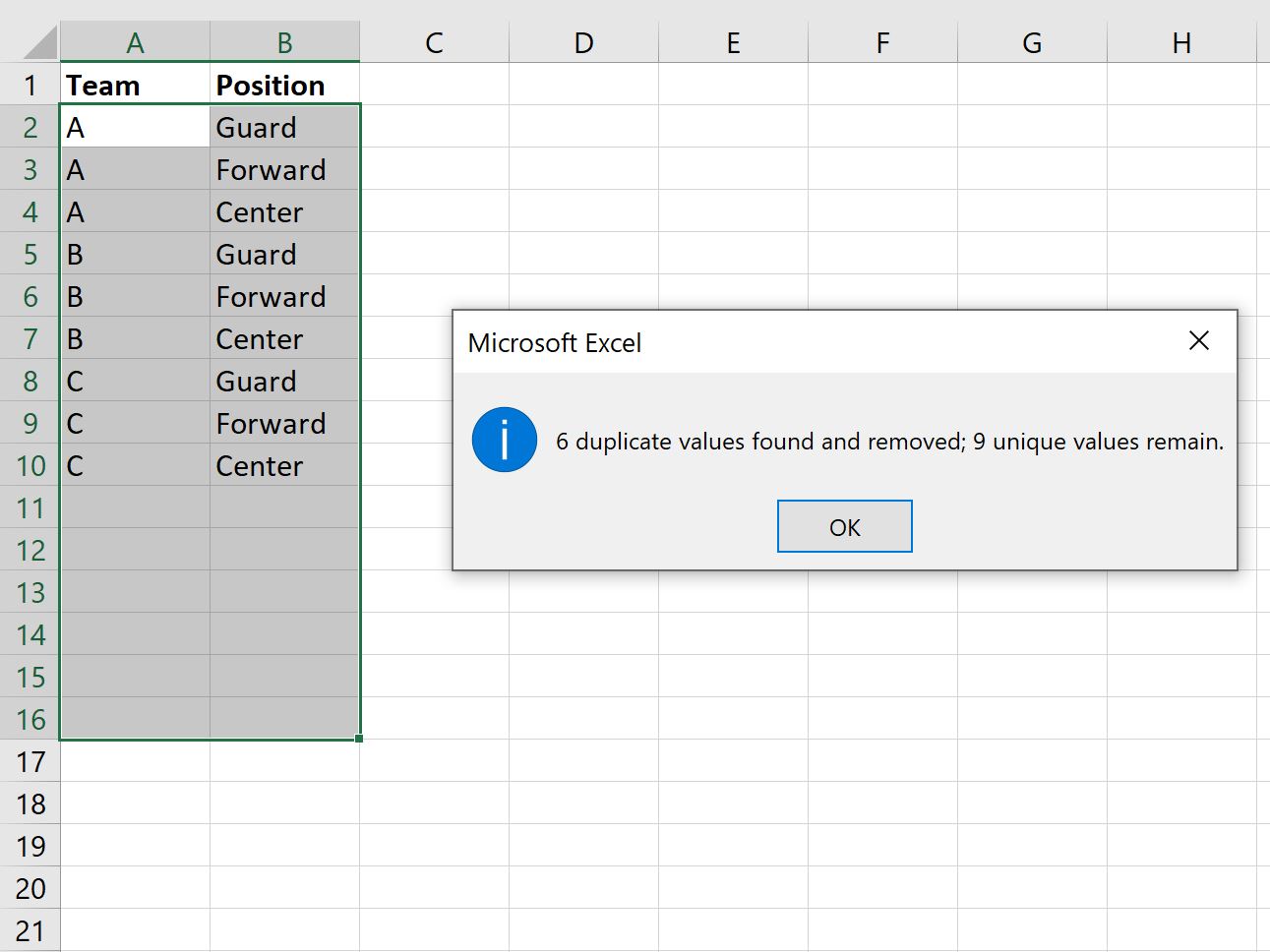
Excel nous indique que 6 lignes en double ont été trouvées et supprimées et qu’il reste 9 lignes uniques.
Notez qu’aucune des lignes restantes ne comporte de valeurs en double dans les deux colonnes.
Par exemple:
- Il n’y a qu’une seule ligne où Team est égale à A et Position est égale à Guard .
- Il n’y a qu’une seule ligne où Team est égale à A et Position est égale à Forward .
Et ainsi de suite.
Ressources additionnelles
Les didacticiels suivants expliquent comment effectuer d’autres opérations courantes dans Excel :
Excel : comment supprimer des lignes avec un texte spécifique
Excel : comment ignorer les cellules vides lors de l’utilisation de formules
Filtre avancé Excel : afficher les lignes avec des valeurs non vides
